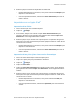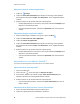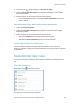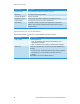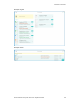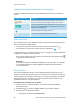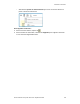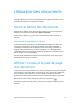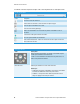User guide
Utilisation de l’interface
18 Guide d’utilisation du logiciel client Xerox
®
Digital Alternatives
Importation à partir d'autres applications
1. Tapez sur Partager.
2. Tapez sur Ouvrir dans Alternatives pour importer le document. Cette opération
peut également être intitulée Copier vers Alternatives. Xerox
®
Digital Alternatives
s'affiche.
3. Patientez jusqu'à ce que le fichier PDF soit copié et importé.
– Pendant l'importation de ce document, vous pouvez sélectionner Masquer pour
importer un autre document PDF.
– Une fois l'importation terminée, sélectionnez Open Now pour ouvrir le fichier à
annoter.
Importation depuis l'application iWork
®
1. Dans un fichier Pages
®
, Numbers
®
ou Keynote
®
, tapez sur Share .
2. Tapez sur Ouvrir dans une autre application.
3. Tapez sur Choisir une application.
4. Tapez sur Ouvrir dans Alternatives pour importer le document. Cette opération
peut également être intitulée Copier vers Alternatives. Xerox
®
Digital Alternatives
s'affiche.
5. Patientez jusqu'à ce que le fichier PDF soit copié et importé.
– Pendant l'importation de ce document, vous pouvez sélectionner Masquer pour
importer un autre document PDF.
– Une fois l'importation terminée, sélectionnez Open Now pour ouvrir le fichier à
annoter.
Importation sur une tablette Android™
Vous pouvez uniquement importer des fichiers PDF sur une tablette Android.
Importation d'un document PDF
1. Ouvrez un fichier PDF.
2. Ouvrez le menu . Plus, puis tapez sur Envoyer un fichier.
3. Si nécessaire, balayez vers la droite et tapez Ouvrir dans Alternatives pour
importer le document. Xerox
®
Digital Alternatives s'affiche.
4. Patientez jusqu'à ce que le fichier PDF soit copié et importé.
– Une fois l'importation terminée, sélectionnez Ouvrir maintenant pour ouvrir le
fichier à annoter.
Importation d'un PDF joint à un courrier électronique
1. Ouvrez le courrier électronique contenant la pièce jointe.
2. Tapez sur la pièce jointe pour prévisualiser le document.